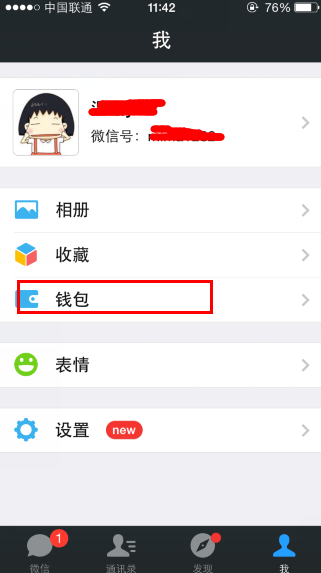有时候,当我们准备点击发送时,发现还需要修改。这时候我们就来学习一下如何操作吧。
首先,我们一般都是预览然后点击保存并分组发送,所以不要忽视预览的重要性。

如果我们直接点击保存并批量发送,就会到达批量发送界面,我们会看到没有这个编辑按钮。

这时候我们点击删除按钮也没有关系,只是删除而已,但是这些文件已经有了素材了,所以不用担心。

然后回到公众号界面后,点击左侧的素材管理。我们点击素材管理后,就会看到我们的素材。

在这里,我们将看到我们发布的材料,以及我们最初发布的许多材料。我们可以选择。在底部,我们将看到编辑按钮

点击之后我们就可以进行编辑了。我们会回到编辑界面,我们可以修改我们想要修改的文章。

修改后我们需要继续按原来的方式发送,直接保存发送即可。如果还有问题,我们可以继续回去修改。

相关阅读:
如何向微信公众号发送文字内容?微信公众号群发短信教程
如何更改微信公众号名称?如何更改微信公众号名称
如何在微信公众号添加刮刮乐活动?微信公众号添加活动教程